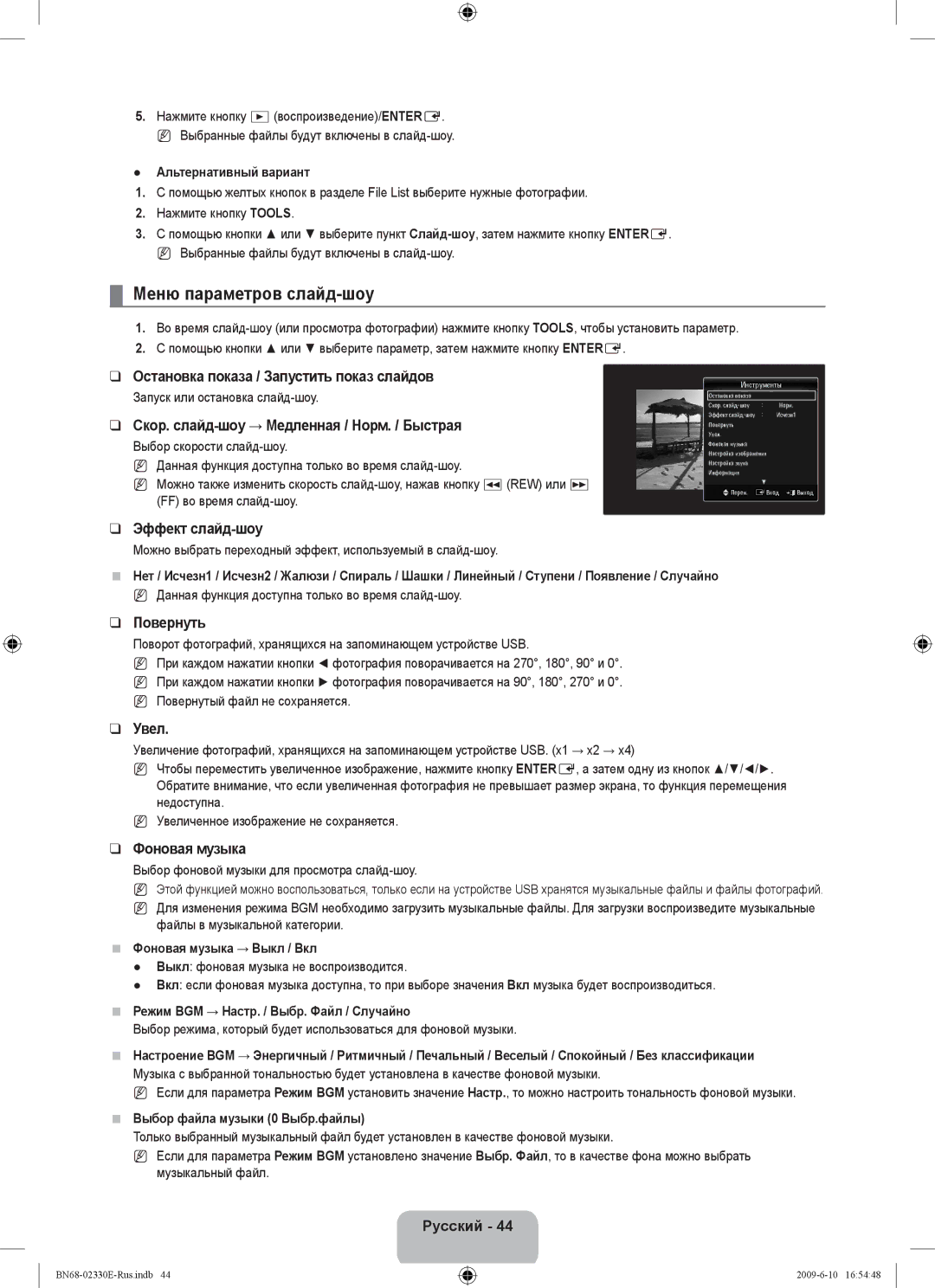5.Нажмите кнопку ∂(воспроизведение)/ENTERE. N Выбранные файлы будут включены в
●Альтернативный вариант
1.С помощью желтых кнопок в разделе File List выберите нужные фотографии.
2.Нажмите кнопку TOOLS.
3.С помощью кнопки ▲ или ▼ выберите пункт
¦Меню параметров слайд-шоу
1.Во время
2.С помощью кнопки ▲ или ▼ выберите параметр, затем нажмите кнопку ENTERE.
❑ Остановка показа / Запустить показ слайдов | Инструменты | |||
Запуск или остановка | ||||
Остановка показа |
|
| ||
| Скор. | : | Норм. | |
❑ Скор. | Эффект | : | Исчезн1 | |
Повернуть |
|
| ||
Выбор скорости | Увел. |
|
| |
Настройка изображения |
| |||
N Данная функция доступна только во время | Фоновая музыка |
|
| |
Информация |
|
| ||
| Настройка звука |
|
| |
N Можно также изменить скорость | ▼ |
(FF) во время | UПерем. EВход eВыход |
|
❑ Эффект
■Нет / Исчезн1 / Исчезн2 / Жалюзи / Спираль / Шашки / Линейный / Ступени / Появление / Случайно
N Данная функция доступна только во время
❑Повернуть
Поворот фотографий, хранящихся на запоминающем устройстве USB.
N При каждом нажатии кнопки ◄ фотография поворачивается на 270°, 180°, 90° и 0°. N При каждом нажатии кнопки ► фотография поворачивается на 90°, 180°, 270° и 0°. N Повернутый файл не сохраняется.
❑Увел.
Увеличение фотографий, хранящихся на запоминающем устройстве USB. (x1 → x2 → x4)
N Чтобы переместить увеличенное изображение, нажмите кнопку ENTERE, а затем одну из кнопок ▲/▼/◄/►. Обратите внимание, что если увеличенная фотография не превышает размер экрана, то функция перемещения недоступна.
N Увеличенное изображение не сохраняется.
❑Фоновая музыка
Выбор фоновой музыки для просмотра слайд-шоу.
N Этой функцией можно воспользоваться, только если на устройстве USB хранятся музыкальные файлы и файлы фотографий.
N Для изменения режима BGM необходимо загрузить музыкальные файлы. Для загрузки воспроизведите музыкальные файлы в музыкальной категории.
■Фоновая музыка → Выкл / Вкл
●Выкл: фоновая музыка не воспроизводится.
●Вкл: если фоновая музыка доступна, то при выборе значения Вкл музыка будет воспроизводиться.
■Режим BGM → Настр. / Выбр. Файл / Случайно
Выбор режима, который будет использоваться для фоновой музыки.
■Настроение BGM → Энергичный / Ритмичный / Печальный / Веселый / Спокойный / Без классификации Музыка с выбранной тональностью будет установлена в качестве фоновой музыки.
N Если для параметра Режим BGM установить значение Настр., то можно настроить тональность фоновой музыки.
■Выбор файла музыки (0 Выбр.файлы)
Только выбранный музыкальный файл будет установлен в качестве фоновой музыки.
N Если для параметра Режим BGM установлено значение Выбр. Файл, то в качестве фона можно выбрать музыкальный файл.